Kako postaviti upit u bazu podataka MS Access 2019

Naučite kako postaviti upite u Access bazi podataka uz jednostavne korake i savjete za učinkovito filtriranje i sortiranje podataka.
Excelova značajka Filter olakšava skrivanje svega na popisu podataka osim zapisa koje želite vidjeti. Da biste filtrirali popis podataka samo na one zapise koji sadrže određenu vrijednost, zatim kliknite gumb AutoFilter odgovarajućeg polja kako biste prikazali padajući popis koji sadrži sve unose u tom polju i odaberite onaj koji želite koristiti kao filtar. Excel tada prikazuje samo one zapise koji sadrže vrijednost koju ste odabrali u tom polju. (Svi ostali zapisi su privremeno skriveni.)
Ako zaglavlja stupaca vaše tablice popisa podataka trenutno nemaju padajuće gumbe filtera prikazane u ćelijama nakon naziva polja, možete ih dodati jednostavnim klikom na Početna → Sortiraj i filtriraj → Filtriraj ili pritiskom na Alt+HSF. (Pogledajte ove druge prečace za unos i formatiranje .)
Na primjer, na donjoj slici, popis podataka o zaposlenicima filtriran je kako bi se prikazali samo oni zapisi u kojima je lokacija ili Boston ili San Francisco klikom na gumb AutoFilter u polju Lokacija, a zatim klikom na potvrdni okvir (Odaberi sve) kako biste uklonili njegovu kvačicu ocjena. Zatim su odabrani potvrdni okviri Boston i San Francisco da im se dodaju kvačice prije nego što se klikne OK. (To je tako jednostavno.)
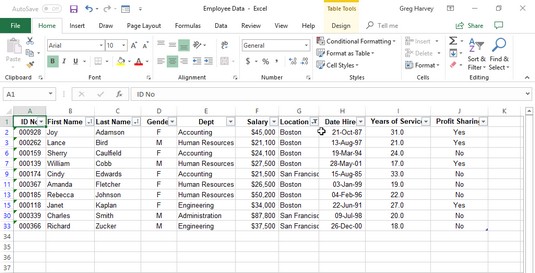
Popis podataka o zaposlenicima nakon Excela filtrira sve zapise osim onih s Bostonom ili San Franciscom u polju Lokacija.
Nakon što filtrirate popis podataka tako da se prikazuju samo zapisi s kojima želite raditi, možete kopirati te zapise u drugi dio radnog lista s desne strane baze podataka (ili još bolje, na drugi Excel list u radnoj knjizi). Jednostavno odaberite ćelije, zatim kliknite gumb Kopiraj na kartici Početna ili pritisnite Ctrl+C, pomaknite pokazivač ćelije na prvu ćeliju u kojoj će se pojaviti kopirani zapisi, a zatim pritisnite Enter. Nakon kopiranja filtriranih zapisa, možete ponovno prikazati sve zapise u bazi podataka ili primijeniti malo drugačiji filtar.
Ako ustanovite da vam filtriranje popisa podataka odabirom jedne vrijednosti u polju padajućeg popisa daje više zapisa nego što se stvarno želite boriti, možete dodatno filtrirati bazu podataka odabirom druge vrijednosti u padajućem izborniku drugog polja popis.
Na primjer, pretpostavimo da odaberete Boston kao vrijednost filtra na padajućem popisu polja Lokacija i završite sa stotinama bostonskih zapisa prikazanih na radnom listu. Da biste smanjili broj zapisa u Bostonu na broj kojim se lakše upravlja, tada možete odabrati vrijednost (kao što je ljudski resursi) na padajućem popisu polja odjela kako biste dodatno filtrirali bazu podataka i smanjili zapise s kojima morate raditi na zaslonu. Kada završite s radom s evidencijom zaposlenika Bostonske ljudske resurse, možete prikazati drugi skup tako da ponovno prikažete padajući popis polja Odjela i promijenite vrijednost filtra iz Ljudskih resursa u neki drugi odjel, kao što je Računovodstvo.
Kada budete spremni ponovno prikazati sve zapise u bazi podataka, kliknite gumb AutoFilter filtriranog polja (označen pojavom konusnog filtra na padajućem gumbu), a zatim kliknite Očisti filtar iz (poslije toga naziv polje u zagradama) opciju blizu sredine padajućeg popisa.
Možete privremeno ukloniti gumbe AutoFilter iz ćelija u gornjem retku popisa podataka koji sadrži nazive polja i kasnije ih ponovno prikazati klikom na gumb Filter na kartici Podaci ili pritiskom na Alt+AT ili Ctrl+Shift+L. Također možete koristiti filtre Slicer i Timeline za svoje podatke .
Excel sadrži opciju filtriranja brojeva pod nazivom Top 10. Ovu opciju možete koristiti u polju s brojevima za prikaz samo određenog broja zapisa (poput onih s deset najviših ili najnižih vrijednosti u tom polju ili onih u deset najviših ili najnižih postotaka u tom polju ili samo one koje su iznad ili ispod prosjeka tog polja).
Da biste koristili opciju Top 10 u Excelu za filtriranje baze podataka, slijedite ove korake:
Kliknite gumb AutoFilter na numeričkom polju koje želite filtrirati opcijom Top 10. Zatim označite Filtri brojeva na padajućem popisu i kliknite Top 10 na njegovom podizborniku.
Excel otvara dijaloški okvir Top 10 AutoFilter. Prema zadanim postavkama, automatski filtar 10 najboljih odabire prikazati prvih deset stavki u odabranom polju. Međutim, možete promijeniti ove zadane postavke prije filtriranja baze podataka.
Da biste prikazali samo donjih deset zapisa, promijenite vrh u dno u krajnjem lijevom padajućem okviru s popisom.
Da biste prikazali više ili manje od prvih ili donjih deset zapisa, unesite novu vrijednost u srednji tekstni okvir (koji trenutno sadrži 10) ili odaberite novu vrijednost pomoću gumba za okretanje.
Da biste prikazali one zapise koji spadaju u prvih 10 ili donjih 10 (ili bilo koji drugi postotak) , promijenite stavke u Postotak u krajnjem desnom padajućem okviru s popisom.
Kliknite U redu ili pritisnite Enter za filtriranje baze podataka pomoću vaših Top 10 postavki.
Na donjoj slici možete vidjeti Popis podataka o zaposlenicima nakon korištenja opcije Top 10 (sa svim njezinim zadanim postavkama) kako biste prikazali samo one zapise s plaćama koji su u prvih deset. David Letterman bi bio ponosan!
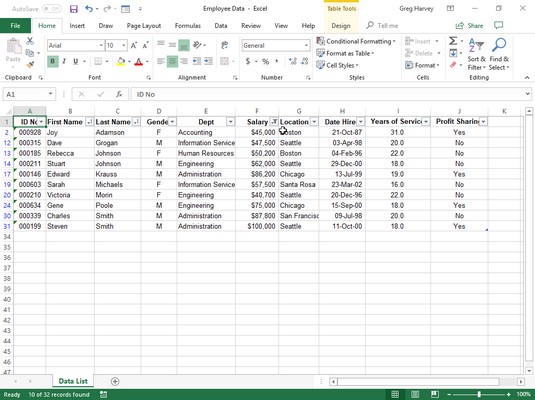
Popis podataka o zaposlenicima nakon korištenja AutoFilter 10 najboljih za filtriranje svih zapisa osim onih s deset najviših plaća.
Prilikom filtriranja popisa podataka prema unosima u polju datuma, Excel čini dostupnim razne filtre datuma koje možete primijeniti na popis. Ovi gotovi filtri uključuju Jednako, Prije, Poslije i Između, kao i Sutra, Danas, Jučer, kao i Sljedeće, Ovo i Posljednje za tjedan, Mjesec, Tromjesečje i Godinu. Osim toga, Excel nudi filtre od godine do datuma i svih datuma u razdoblju. Kada odaberete filtar Svi datumi u razdoblju, Excel vam omogućuje da odaberete između 1. do 4. kvartala ili bilo kojeg od 12 mjeseci, od siječnja do prosinca, kao razdoblja za filtriranje zapisa.
Da biste odabrali bilo koji od ovih filtara datuma, kliknite gumb Automatski filtar u polju datuma, zatim označite Filtri datuma na padajućem popisu i kliknite odgovarajuću opciju filtra datuma na izborniku za nastavak.
Osim filtriranja popisa podataka na zapise koji sadrže određeni unos polja (kao što je Newark kao grad ili CA kao država), možete stvoriti prilagođene automatske filtre koji vam omogućuju filtriranje popisa prema zapisima koji zadovoljavaju manje zahtjevne kriterije ( kao što su prezimena koja počinju na slovo M) ili rasponi vrijednosti (kao što su plaće između 25.000 i 75.000 dolara godišnje).
Da biste stvorili prilagođeni filtar za polje, kliknite gumb AutoFilter u polju, a zatim označite Filtri teksta, Filtri brojeva ili Filtri datuma (ovisno o vrsti polja) na padajućem popisu, a zatim kliknite opciju Prilagođeni filtar na na dnu popisa za nastavak. Kada odaberete opciju Prilagođeni filtar, Excel prikazuje dijaloški okvir Prilagođeni automatski filtar.

Koristite prilagođeni automatski filtar za prikaz zapisa s unosima u polje Plaća između 25.000 i 75.000 USD.
Također možete otvoriti dijaloški okvir Prilagođeni automatski filtar klikom na početni operator (Jednako, Ne jednako, Veće od i tako dalje) na podizbornicima polja Filtri teksta, Filtri brojeva ili Filtri datuma.
U ovom dijaloškom okviru odabirete operatora koji želite koristiti u prvom padajućem okviru s popisom. Zatim unesite vrijednost (tekst ili brojke) koja bi trebala biti zadovoljena, premašena, pasti ispod ili koja se ne može naći u zapisima baze podataka u tekstualni okvir s desne strane.
Operatori koji se koriste u prilagođenim Excel automatskim filterima
| Operater | Primjer | Što locira u bazi podataka |
| Jednako | Plaća je 35000 | Zapisi gdje je vrijednost u polju Plaća jednaka 35.000 USD |
| Nije jednako | Država nije jednaka NY | Zapisi u kojima unos u polju State nije NY (New York) |
| Je veći od | Zip je veći od 42500 | Zapisuje gdje broj u polju Zip dolazi nakon 42500 |
| Je veći ili jednak | Zip je veći ili jednak 42500 | Zapisi gdje je broj u polju Zip jednak 42500 ili dolazi iza njega |
| Je manje od | Plaća je manja od 25000 | Zapisi gdje je vrijednost u polju Plaća manja od 25.000 USD godišnje |
| Je manje ili jednako | Plaća je manja ili jednaka 25000 | Zapisi u kojima je vrijednost u polju Plaća jednaka 25.000 USD ili manja od 25.000 USD |
| Počinje sa | Počinje s d | Zapisi s navedenim poljima imaju unose koji počinju slovom d |
| Ne počinje s | Ne počinje s d | Zapisi s navedenim poljima imaju unose koji ne počinju slovom d |
| Završava sa | Završava sa ey | Zapisi čija navedena polja imaju unose koji završavaju slovima ey |
| Ne završava sa | Ne završava s ey | Zapisi s navedenim poljima imaju unose koji ne završavaju slovima ey |
| Sadrži | Sadrži Harvey | Zapisi s navedenim poljima imaju unose koji sadrže ime Harvey |
| Ne sadrži | Ne sadrži Harvey | Zapisi s navedenim poljima imaju unose koji ne sadrže ime Harvey |
Ako želite filtrirati zapise u kojima se samo određeni unos polja podudara, premašuje, pada ispod ili jednostavno nije isti kao onaj koji unesete u tekstni okvir, zatim kliknite U redu ili pritisnite Enter da primijenite ovaj Excel filtar na baza podataka. Međutim, možete koristiti dijaloški okvir Prilagođeni automatski filtar za filtriranje baze podataka na zapise s unosima polja koji spadaju u raspon vrijednosti ili zadovoljavaju jedan od dva kriterija.
Da biste postavili raspon vrijednosti , odaberite operator "je veći od" ili "je veći od ili jednako" za glavni operator, a zatim unesite ili odaberete najnižu (ili prvu) vrijednost u rasponu. Zatim provjerite je li odabrana opcija I, odaberite "je manje od" ili "je manje od ili jednako" kao donji operator i unesite najvišu (ili posljednju) vrijednost u rasponu.
Pogledajte slike iznad i ispod da vidite kako Excel filtrira zapise na popisu podataka o zaposlenicima tako da se prikazuju samo oni zapisi u kojima su iznosi plaće između 25.000 i 75.000 dolara. Kao što je gore prikazano, ovaj raspon vrijednosti postavljate kao filtar odabirom "je veći ili jednak" kao operator i 25.000 kao donju vrijednost raspona. Zatim, s odabranom opcijom I, odabirete "manje ili jednako" kao operator i 75.000 kao gornju vrijednost raspona. Rezultati primjene ovog filtra na Popis podataka o zaposlenicima prikazani su u nastavku.
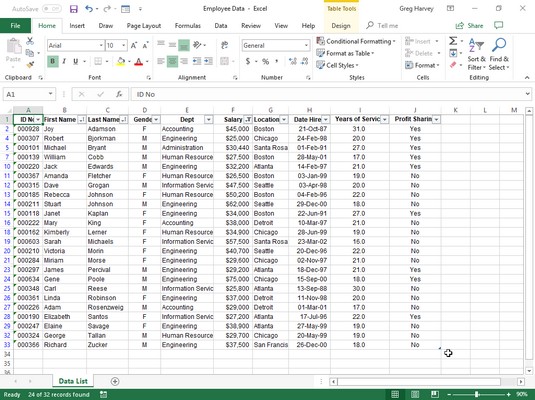
Popis podataka o zaposlenicima nakon primjene prilagođenog automatskog filtra.
Da biste postavili ili/ili uvjet u dijaloškom okviru Prilagođenog automatskog filtra, obično birate između operatora "jednako" i "nije jednako" (što god je prikladno), a zatim unesite ili odaberite prvu vrijednost koja mora biti zadovoljena ili ne smije biti izjednačen. Zatim odaberete opciju Ili i odaberete koji god operator je prikladan i unesete ili odaberete drugu vrijednost koja mora biti zadovoljena ili ne smije biti jednaka.
Na primjer, ako želite da Excel filtrira popis podataka tako da se pojavljuju samo zapisi za odjele računovodstva ili ljudskih potencijala na popisu podataka zaposlenika, odabirete "jednako" kao prvi operator, a zatim odaberite ili unesite Računovodstvo kao prvi unos. Zatim kliknite opciju Ili, odaberite "jednako" kao drugi operator, a zatim odaberite ili unesite Ljudski resursi kao drugi unos. Kada zatim filtrirate bazu podataka klikom na U redu ili pritiskom na Enter, Excel prikazuje samo one zapise s računovodstvom ili ljudskim resursima kao unosom u polju Odjel.
Naučite kako postaviti upite u Access bazi podataka uz jednostavne korake i savjete za učinkovito filtriranje i sortiranje podataka.
Tabulatori su oznake položaja u odlomku programa Word 2013 koje određuju kamo će se točka umetanja pomaknuti kada pritisnete tipku Tab. Otkrijte kako prilagoditi tabulatore i optimizirati svoj rad u Wordu.
Word 2010 nudi mnoge načine označavanja i poništavanja odabira teksta. Otkrijte kako koristiti tipkovnicu i miš za odabir blokova. Učinite svoj rad učinkovitijim!
Naučite kako pravilno postaviti uvlaku za odlomak u Wordu 2013 kako biste poboljšali izgled svog dokumenta.
Naučite kako jednostavno otvoriti i zatvoriti svoje Microsoft PowerPoint 2019 prezentacije s našim detaljnim vodičem. Pronađite korisne savjete i trikove!
Saznajte kako crtati jednostavne objekte u PowerPoint 2013 uz ove korisne upute. Uključuje crtanje linija, pravokutnika, krugova i više.
U ovom vodiču vam pokazujemo kako koristiti alat za filtriranje u programu Access 2016 kako biste lako prikazali zapise koji dijele zajedničke vrijednosti. Saznajte više o filtriranju podataka.
Saznajte kako koristiti Excelove funkcije zaokruživanja za prikaz čistih, okruglih brojeva, što može poboljšati čitljivost vaših izvješća.
Zaglavlje ili podnožje koje postavite isto je za svaku stranicu u vašem Word 2013 dokumentu. Otkrijte kako koristiti različita zaglavlja za parne i neparne stranice.
Poboljšajte čitljivost svojih Excel izvješća koristeći prilagođeno oblikovanje brojeva. U ovom članku naučite kako se to radi i koja su najbolja rješenja.








